如何用管理员权限打开软件 win10如何以管理员权限打开软件
更新时间:2024-08-28 13:04:28作者:jiang
在Windows 10操作系统中,有时候我们需要以管理员权限打开软件来执行一些特定的操作,管理员权限可以让我们访问系统的核心功能和设置,以便更改或修复一些问题。许多用户可能不清楚如何以管理员权限打开软件。在本文中我们将介绍几种简单的方法来以管理员权限打开软件,帮助您更好地利用Windows 10的功能。
具体方法:
1.第一种方法,选中需要打开的软件,然后,点击鼠标右键,会出现一个菜单。如图:
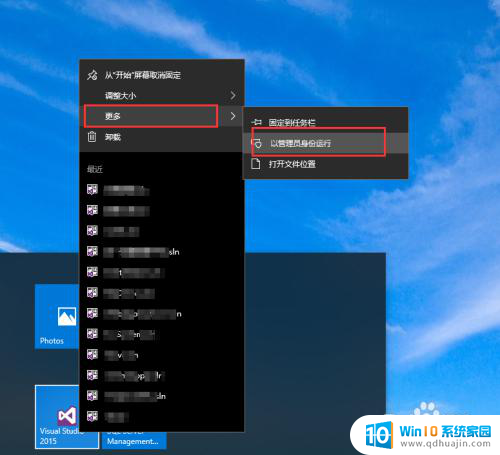
2.第二步,在出现的菜单中。找到“以管理员身份运行”,点击,在打开的软件中,我们可以看到软件是以什么身份打开。看到“管理员”,就证明,该软件已经是以管理员身份打开。
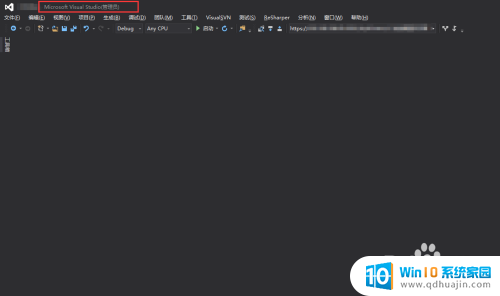
3.第二种方法,就是将软件设置为以管理员身份打开。设置一次后,软件都将默认以管理员身份打开。首选,我们找到需要设置的软件,鼠标选中,然后右键。
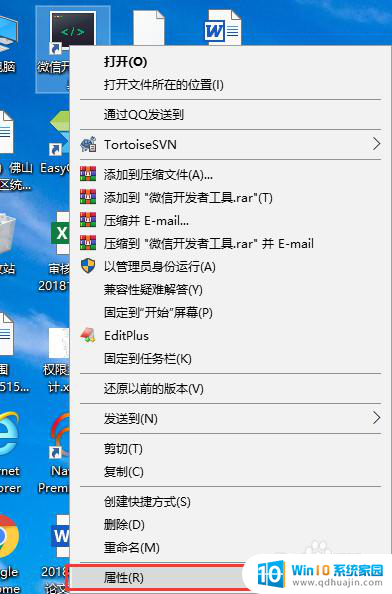
4.第二步,在弹出的菜单中,找到“属性”菜单,并点击。在弹出的界面头部切换头部,找到“兼容性”
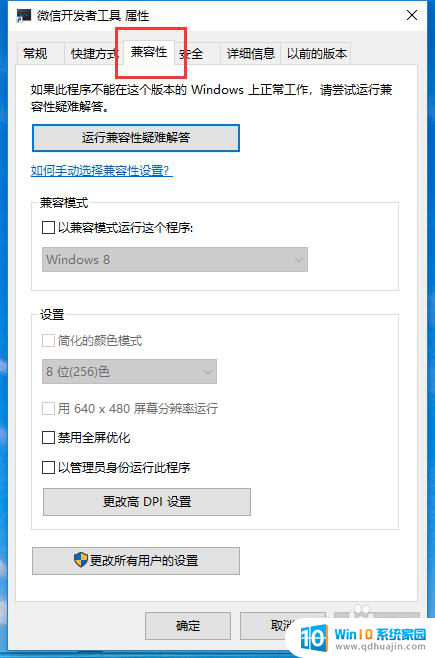
5.第三步,在“兼容性”界面的下方。找到“以管理员身份运行此程序”,勾选上。然后点击“确定”,到这里,第二种方法就完成了。
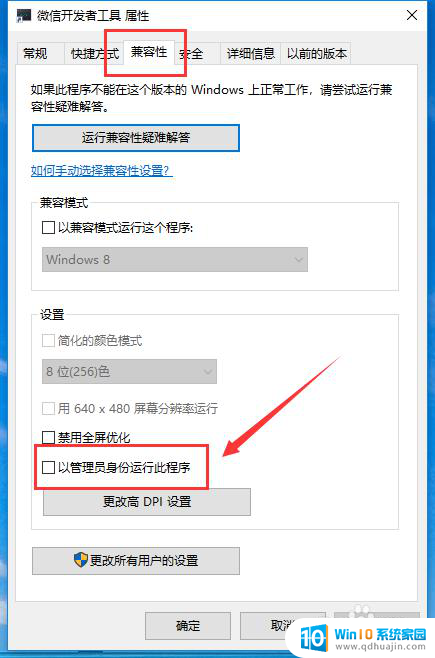
以上就是以管理员权限打开软件的全部内容,有需要的用户可以按照以上步骤进行操作,希望对大家有所帮助。
如何用管理员权限打开软件 win10如何以管理员权限打开软件相关教程
热门推荐
win10系统教程推荐
- 1 怎么把锁屏壁纸换成自己的照片 win10锁屏壁纸自定义设置步骤
- 2 win10wife连接不显示 笔记本电脑wifi信号不稳定
- 3 电脑怎么定时锁屏 win10自动锁屏在哪里设置
- 4 怎么把桌面文件夹存到d盘 Win10系统如何将桌面文件保存到D盘
- 5 电脑休屏怎么设置才能设置不休眠 win10怎么取消电脑休眠设置
- 6 怎么调出独立显卡 Win10独立显卡和集成显卡如何自动切换
- 7 win10如何关闭软件自启动 win10如何取消自启动程序
- 8 戴尔笔记本连蓝牙耳机怎么连 win10电脑蓝牙耳机连接教程
- 9 windows10关闭触摸板 win10系统如何关闭笔记本触摸板
- 10 如何查看笔记本电脑运行内存 Win10怎么样检查笔记本电脑内存的容量
win10系统推荐
- 1 萝卜家园ghost win10 64位家庭版镜像下载v2023.04
- 2 技术员联盟ghost win10 32位旗舰安装版下载v2023.04
- 3 深度技术ghost win10 64位官方免激活版下载v2023.04
- 4 番茄花园ghost win10 32位稳定安全版本下载v2023.04
- 5 戴尔笔记本ghost win10 64位原版精简版下载v2023.04
- 6 深度极速ghost win10 64位永久激活正式版下载v2023.04
- 7 惠普笔记本ghost win10 64位稳定家庭版下载v2023.04
- 8 电脑公司ghost win10 32位稳定原版下载v2023.04
- 9 番茄花园ghost win10 64位官方正式版下载v2023.04
- 10 风林火山ghost win10 64位免费专业版下载v2023.04